标签:右键 版本 new 添加模块 窗口 应用 完成 目录 modules
根据自己的电脑操作系统从Git官网https://git-scm.com/下载对应的Git核心程序。
以git-2.21.0为例说明安装步骤:
1.双击Git-2.21.0-64-bit.exe
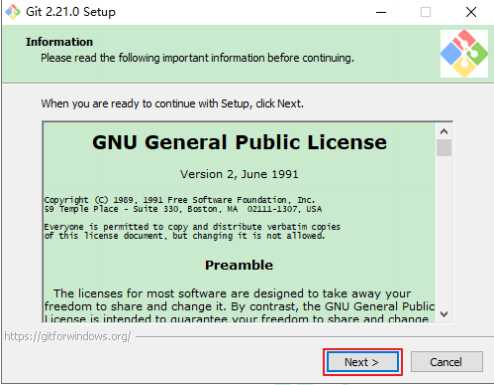
2.点击Next设置安装路径
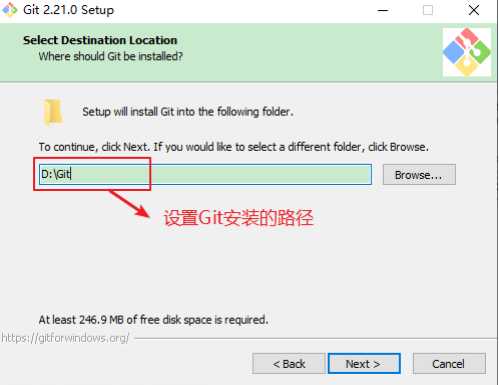
3.点击Next
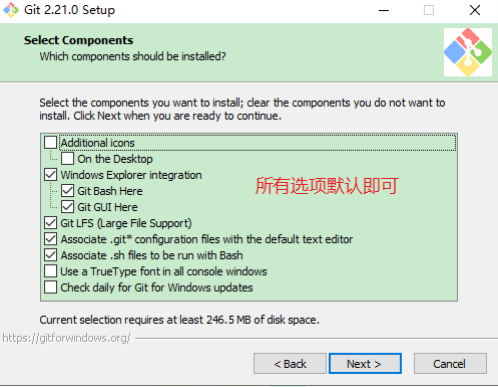
4.点击Next
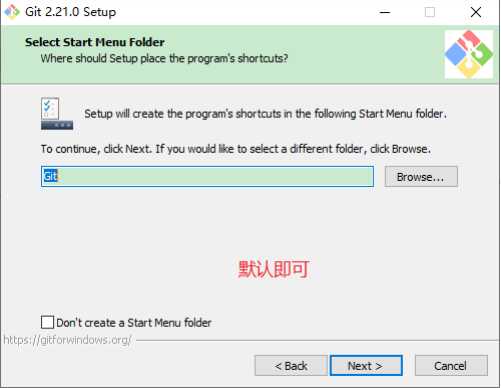
5.点击Next,选择默认的编辑器
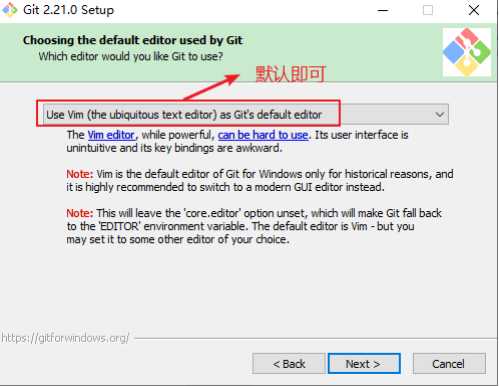
6.点击Next,选择第一项
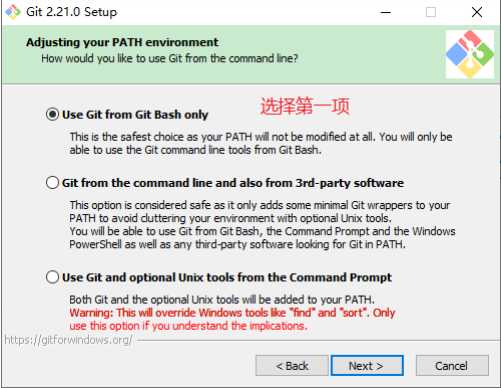
7.点击Next

8.点击Next
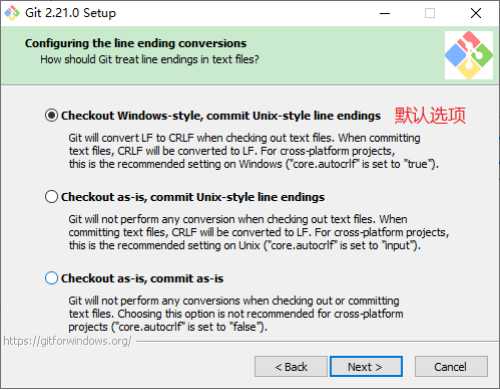
9.点击Next
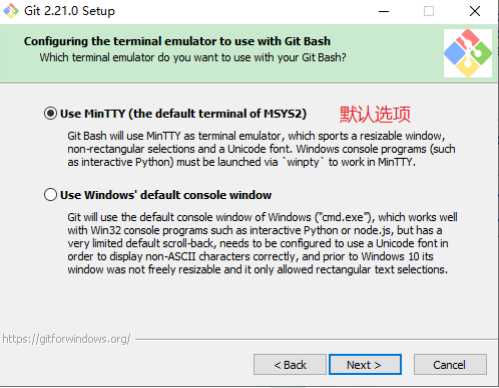
10.点击Next
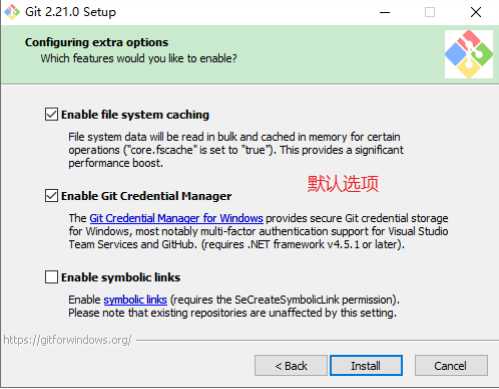
11.点击Install开始安装
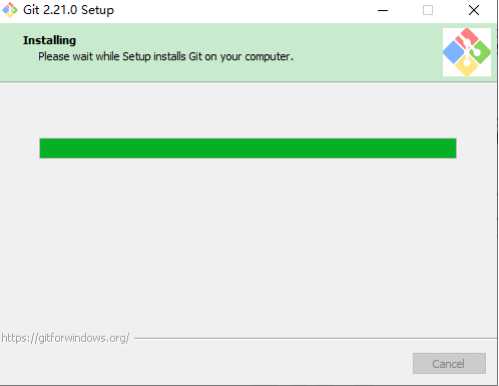
12.点击Finish安装完成
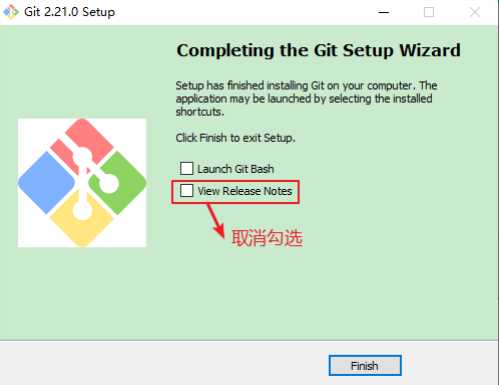
1.配置git.exe执行文件,点击工具栏中的settings→Version Control→Git
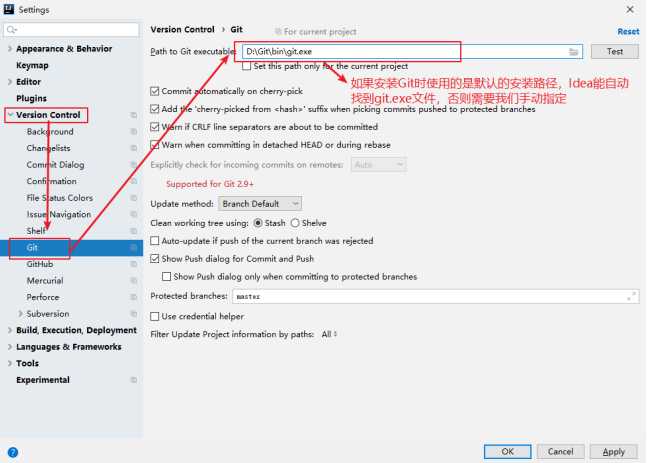
2.点击Test测试
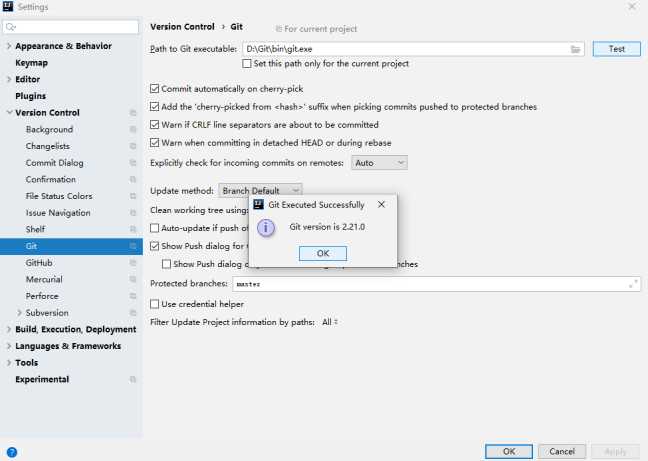
3.配置GitHub账户
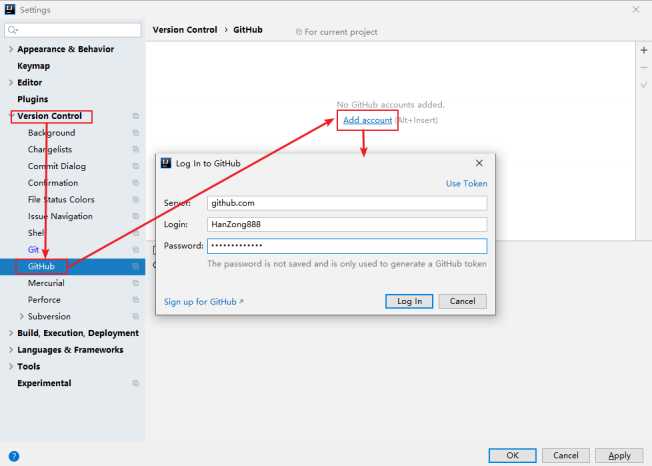
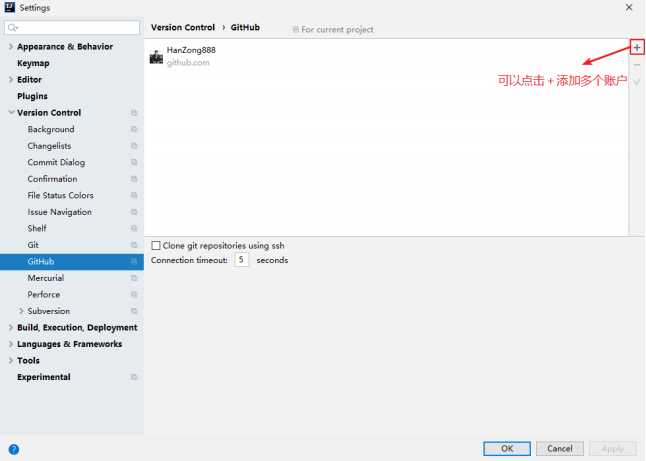
4.点击OK完成配置
1.创建一个Empty Project
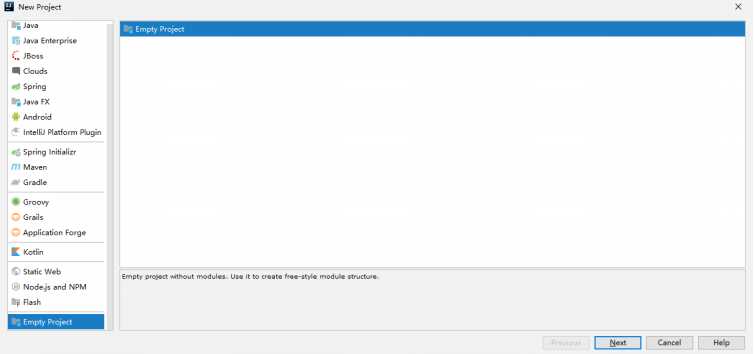
2.在空工程(Empty Project)中添加模块(Modules)
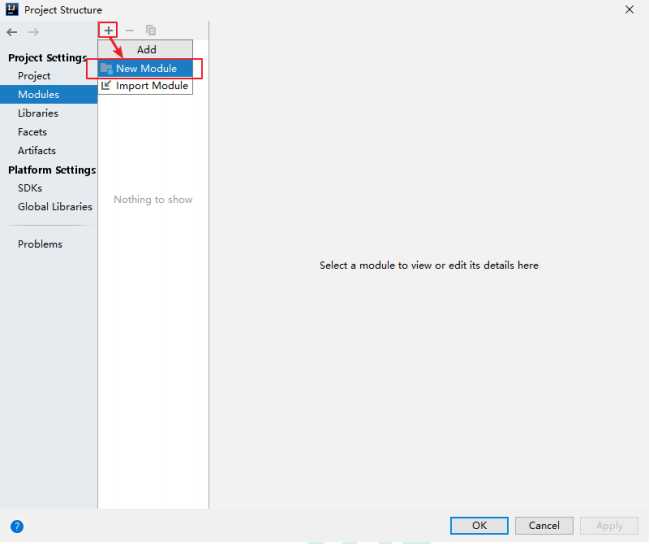
3.添加一个Maven模块
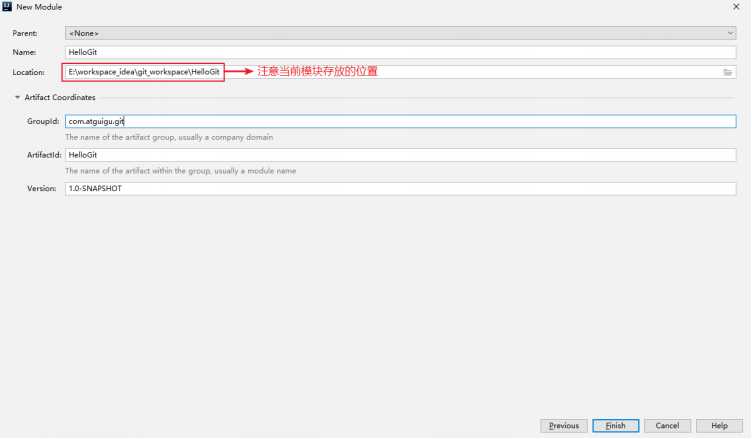
4.选择我无论如何都想编辑这个文件
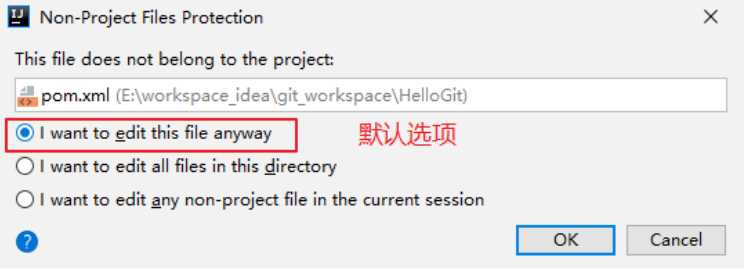
5.创建本地库
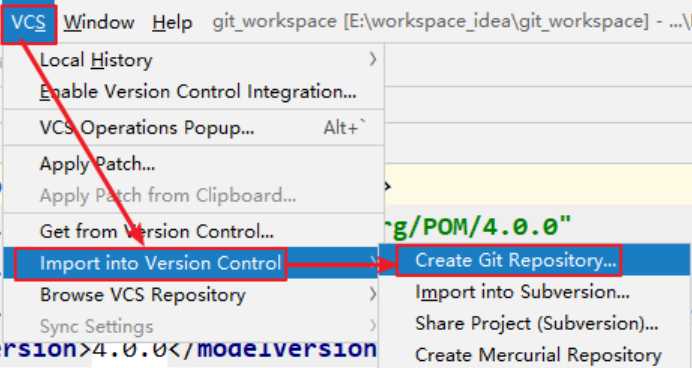
6.选择当前模块的上一级目录
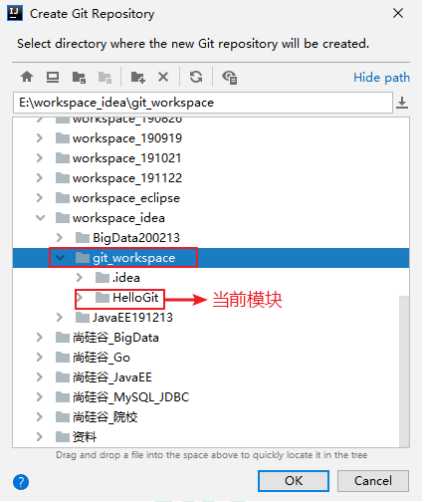
7.点击OK本地库创建成功
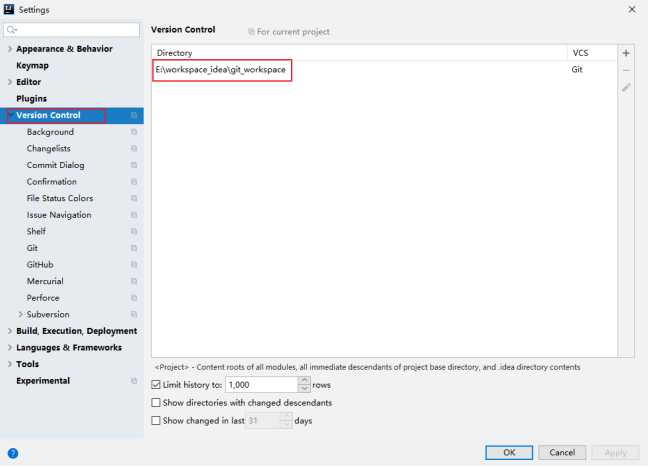
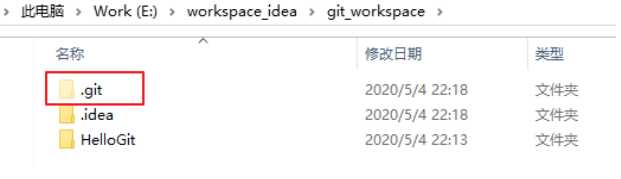
8.同时工具栏会出现Git相关操作

9.在src/main/java和src/main/resources目录下创建文件,创建了新文件之后会提示是否添加到暂存区
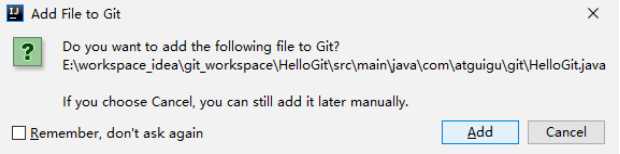
10.如果点击了Cancel,此时文件只存在于工作区,文件的状态如下图:
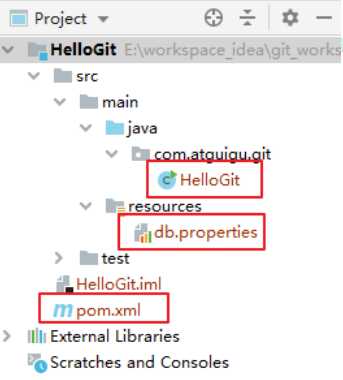
11.设置忽略文件,在模块上右键,选择一种方式设置忽略的文件
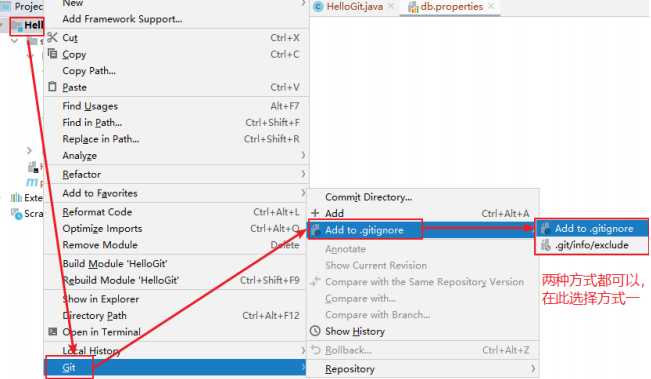
Tips:方式二只需要修改.git/info目录下的exclude文件即可,不需要创建新的文件,所以建议大家选择这种方式。
12.弹出提示框,提示是否在当前工作区创建.gitignore文件
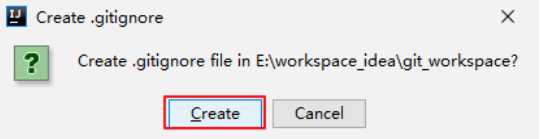
13.点击Create并添加如下内容:

14.创建.gitignore文件之后发现被忽略的文件变成了灰色(有时候可能需要刷新模块或重启IDEA才能看到)
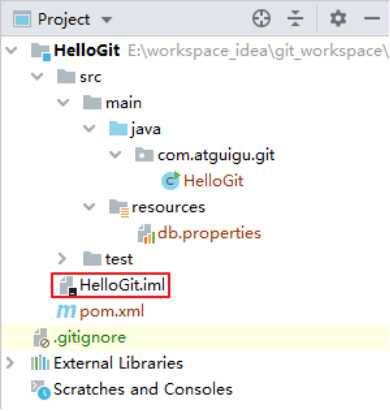
15.在模块上右键将文件添加到暂存区
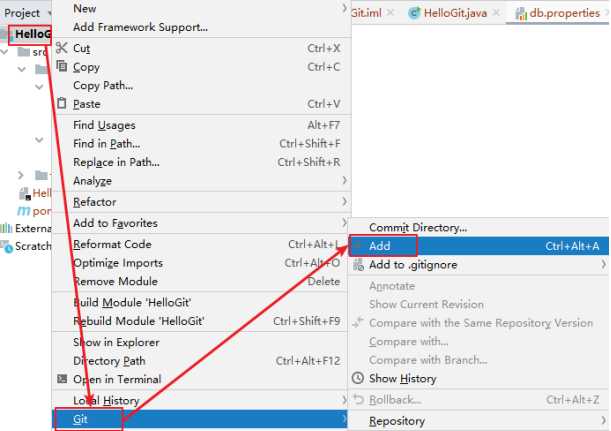
16.添加到暂存区之后文件的状态如下图:
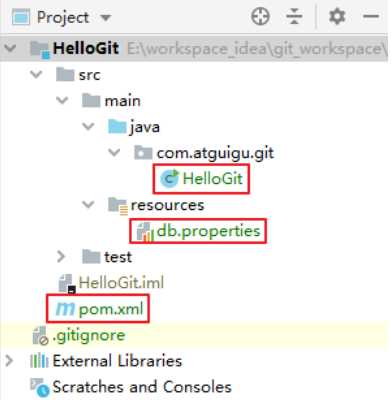
17.在模块上右键或点击工具栏将文件添加到本地库
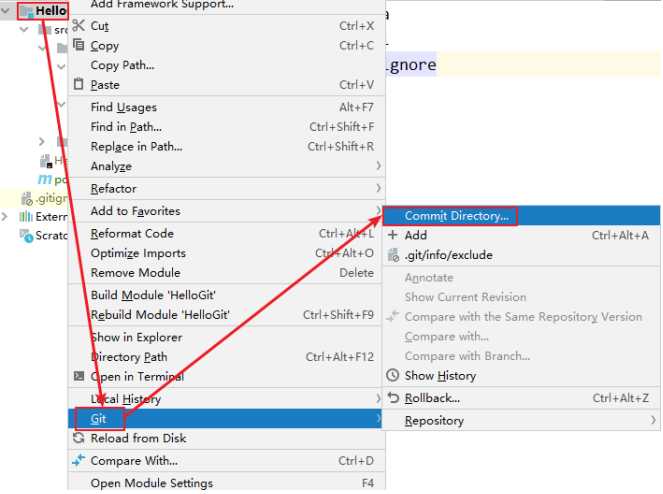
工具栏:

18.添加注释内容后提交
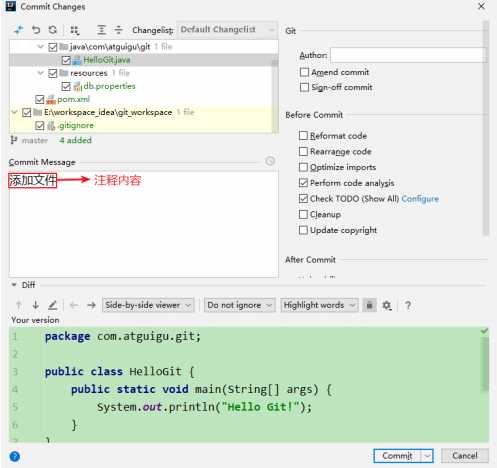
19.提交到本地库之后文件的状态如下图:
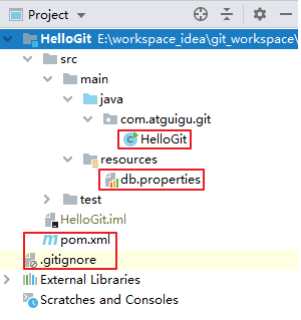
1.在模块上右键或者点击工具栏查看历史

2.选择要切换的版本
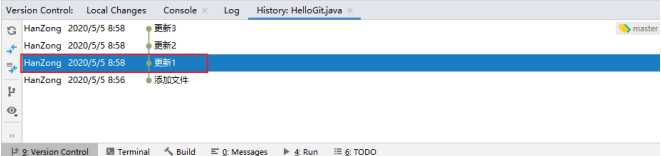
3.右键→Copy Revision Number
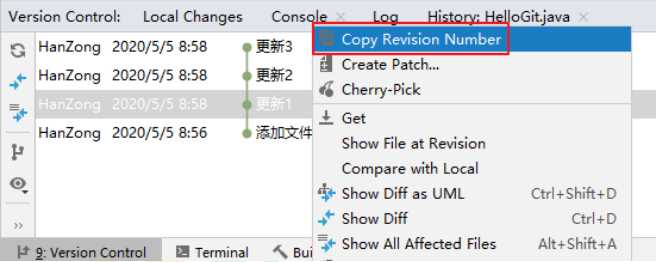
4.在模块上右键
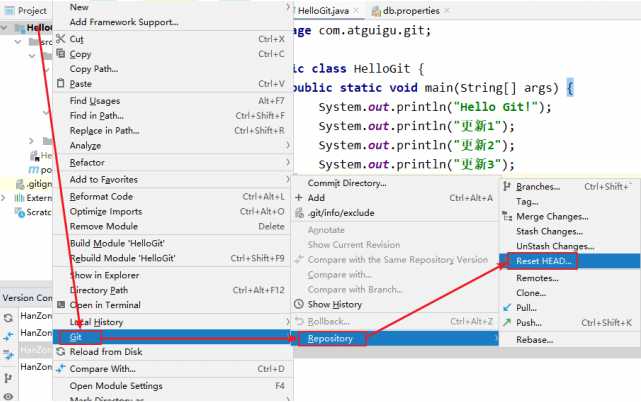
5.选择Hard并粘贴版本号
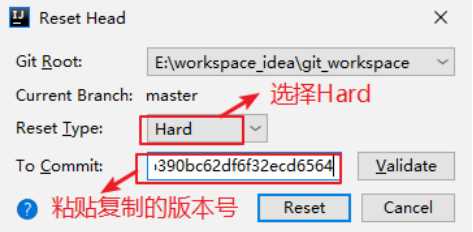
6.版本切换成功
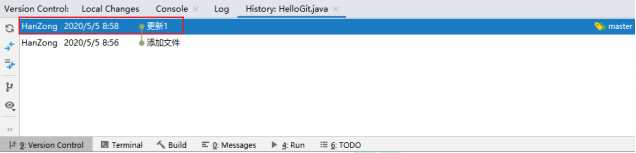
1.在模块上右键
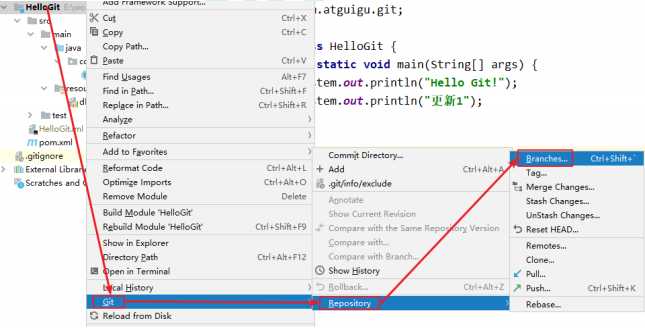
2.点击New Branch
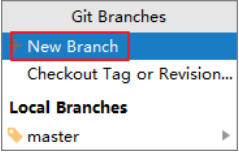
3.给新分支命名
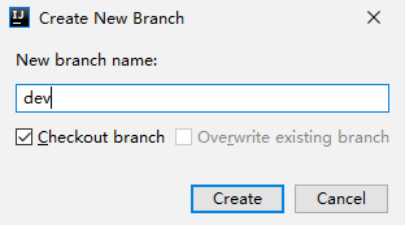
4.点击Create后自动切换到新分支
5.在新分支添加新的代码并提交

1.在模块上右键切换到主干
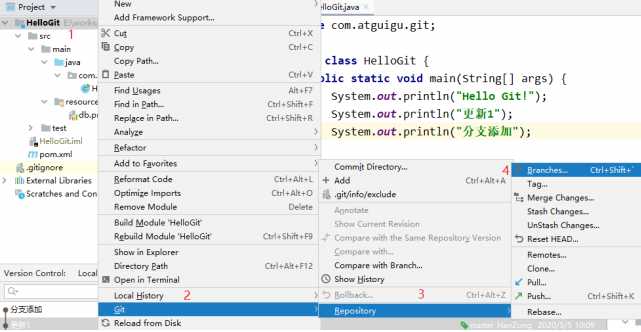
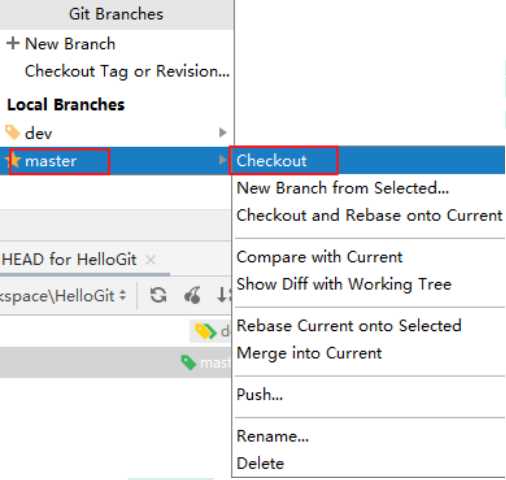
2.在模块上右键选择合并改变
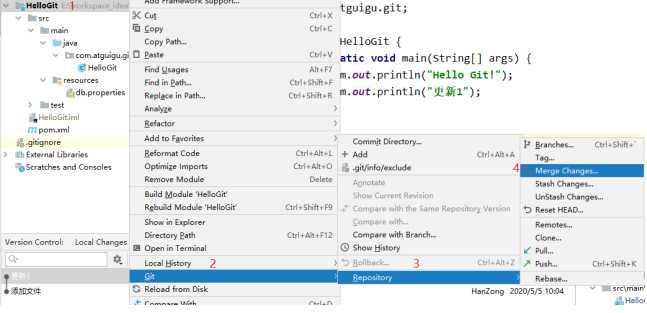
3.选择要合并的分支
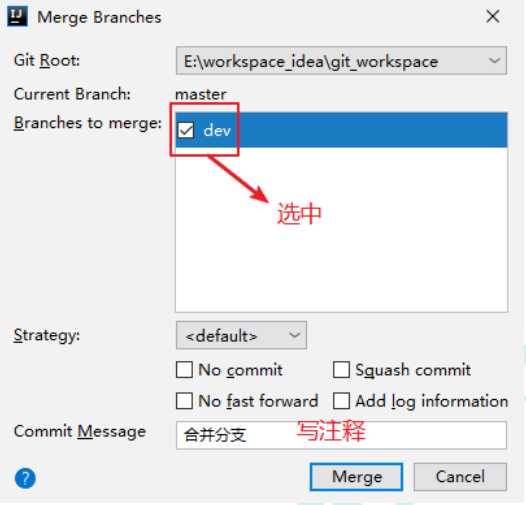
4.合并成功
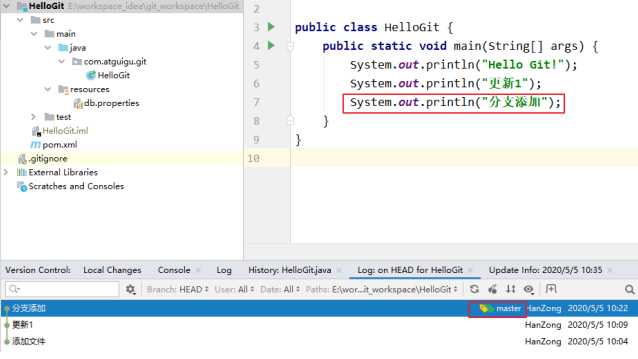
让主干和分支在同一个位置添加一行代码。
1.分支添加内容,并添加到暂存区和本地库
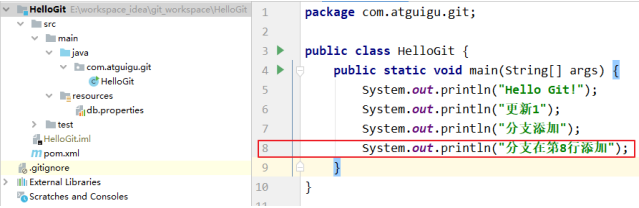
2.主干添加内容,并添加到暂存区和本地库
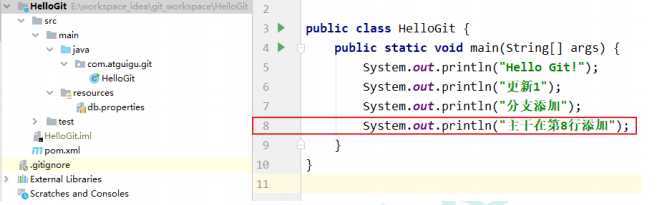
3.在主干合并分支内容,出现冲突
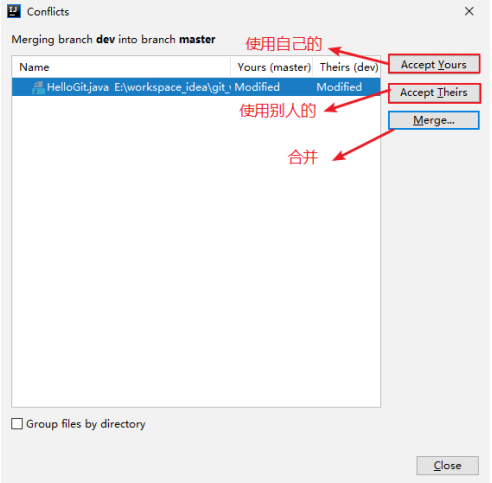
4.选择合并,出现处理窗口
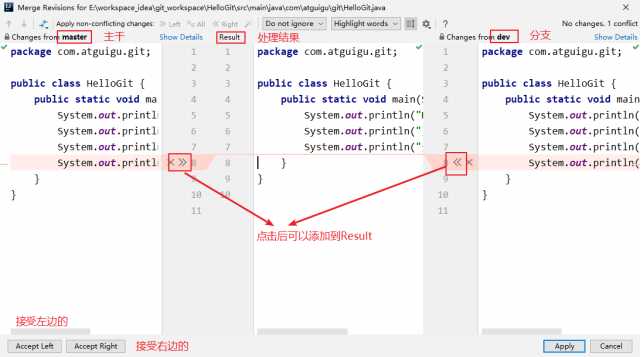
5.处理之后
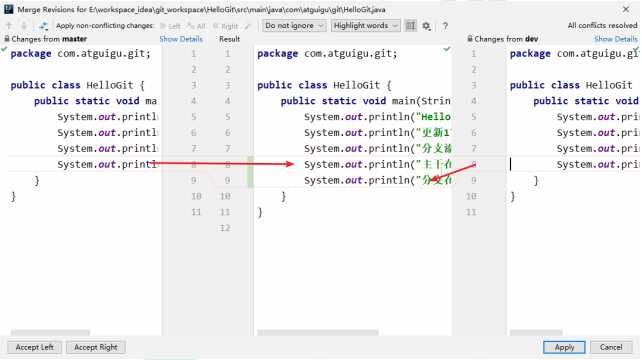
6.点击Apply应用
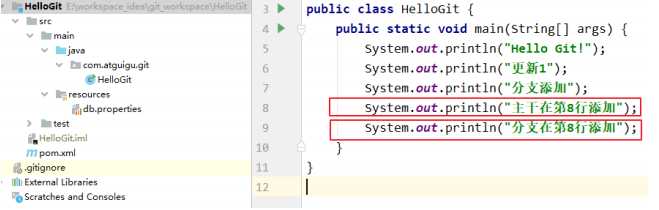
1.在GitHub网站上创建仓库
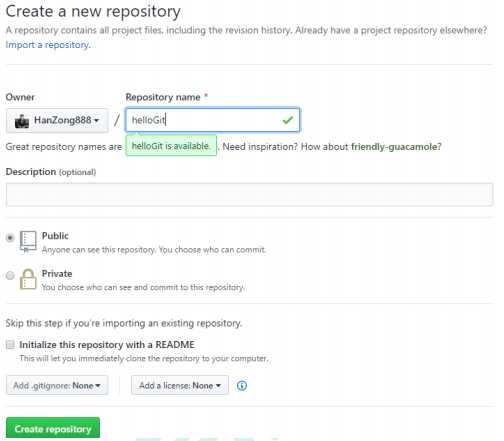
2.复制仓库地址
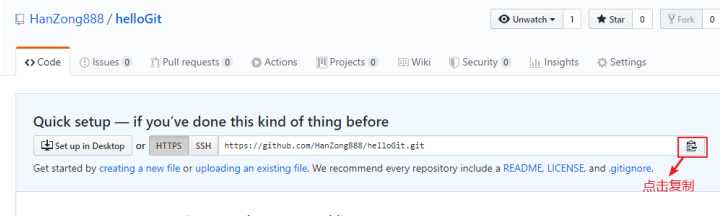
3.在IDEA中的模块上右键
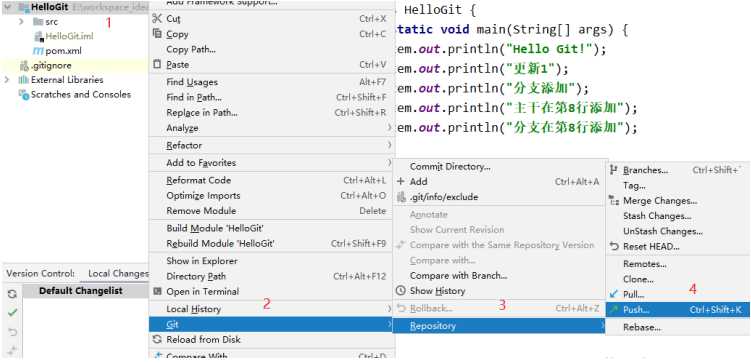
4.设置远程地址别名
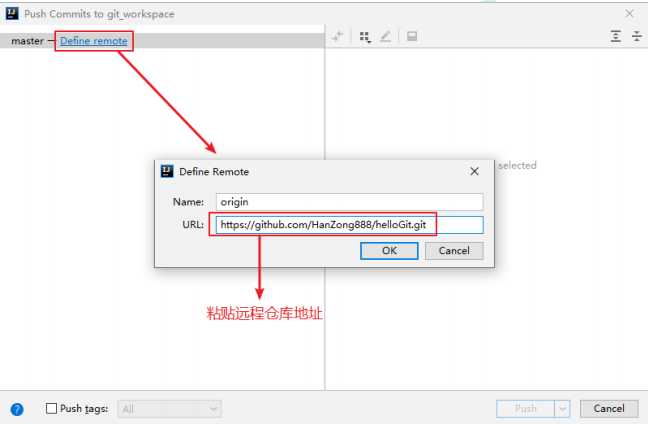
5.点击Push推送到GitHub仓库
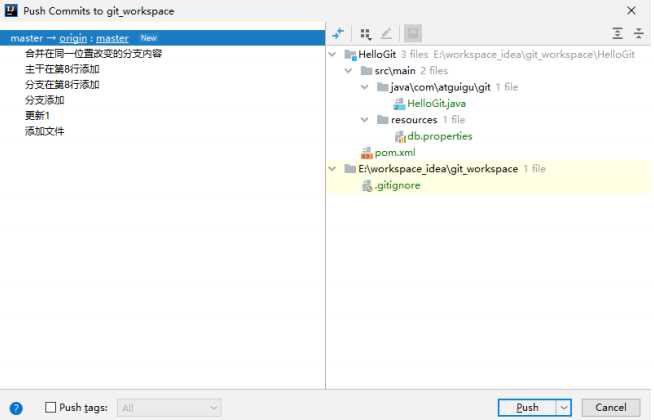
6.上传成功
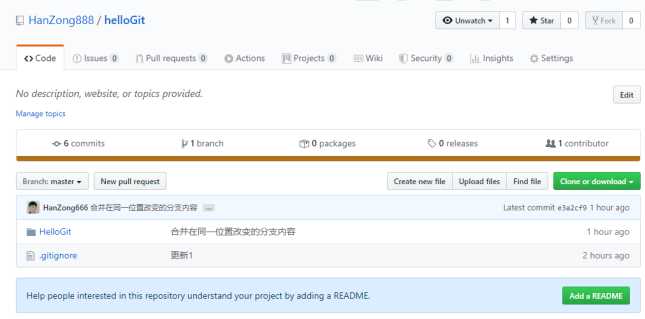
正常情况下是合作伙伴上传新的代码到GitHub,如果此时本地库不更新将无法上传,为了简单起见,我们直接在GitHub上在线修改文件。
1.在GitHub上在线添加一个文件
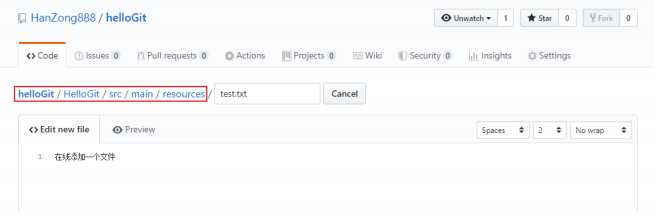
2.IDEA中的本地库也修改文件、添加到暂存库、添加到本地库,然后上传,发现上传被拒绝
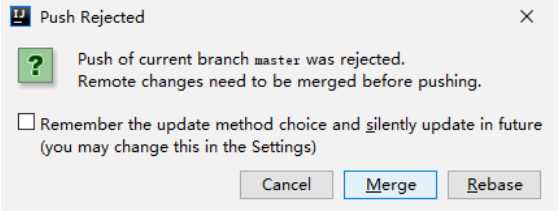
3.此时点击Merge或Rebase都可以实现本地库与远程GitHub的同步
4.也可以点击Cancel之后通过以下方式更新本地库
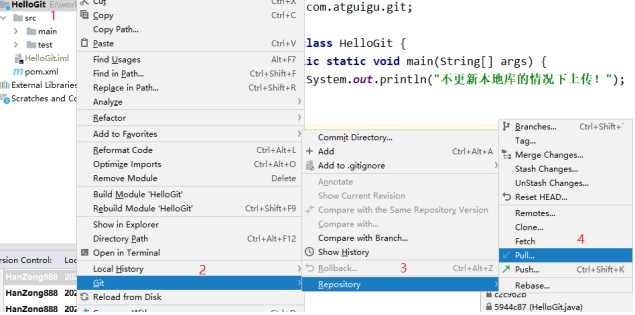
5.点击Pull将GitHub上最新的代码合并都本地库
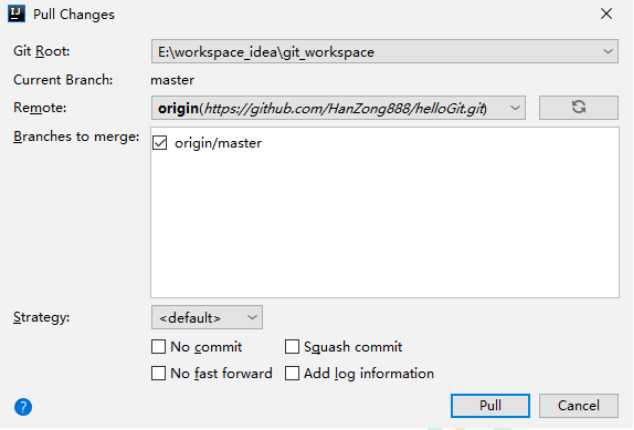
6.点击Pull之后更新本地库成功
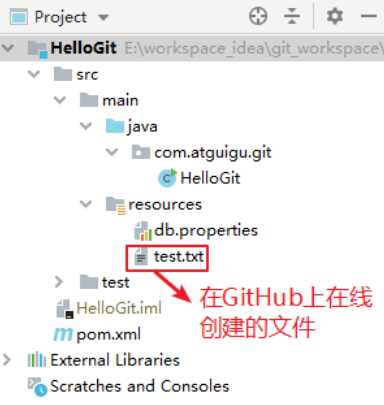
1.点击IDEA中的CVS选项
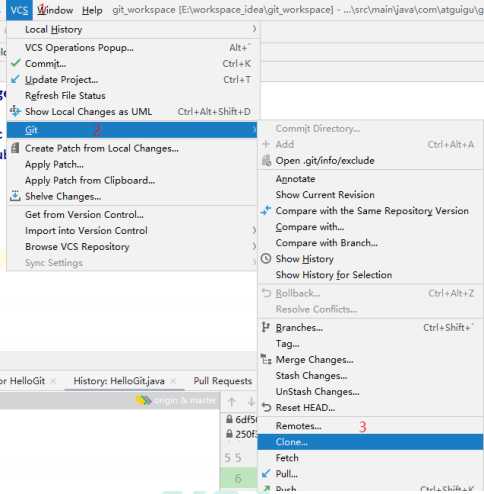
2.输入GitHub中的仓库地址并指定项目的存放路径
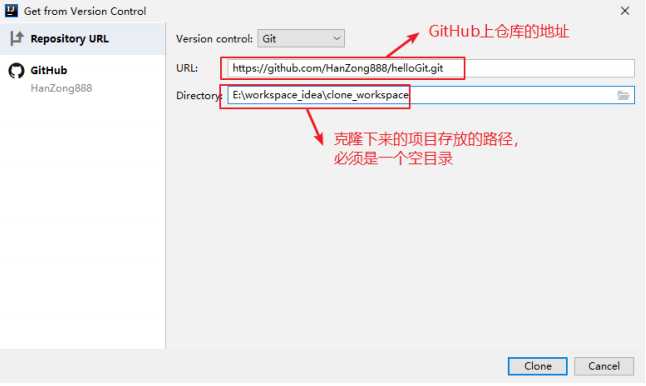
3.提示是否为克隆的项目创建一个新工程

4.点击Yes弹出导入工程的提示框
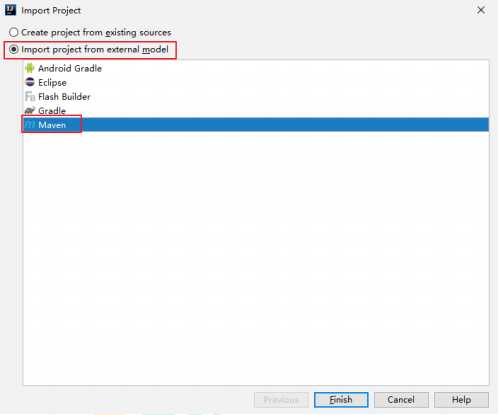
5.点击Finish之后在IDEA中显示的是一个空工程
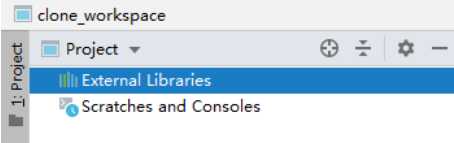
6.需要为新工程配置一下JDK、导入Module
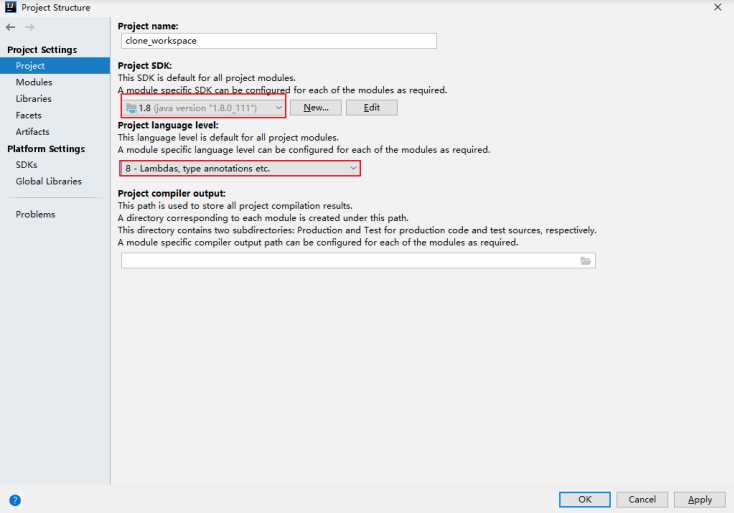

7.克隆成功

标签:右键 版本 new 添加模块 窗口 应用 完成 目录 modules
原文地址:https://www.cnblogs.com/hfl1996/p/13392153.html